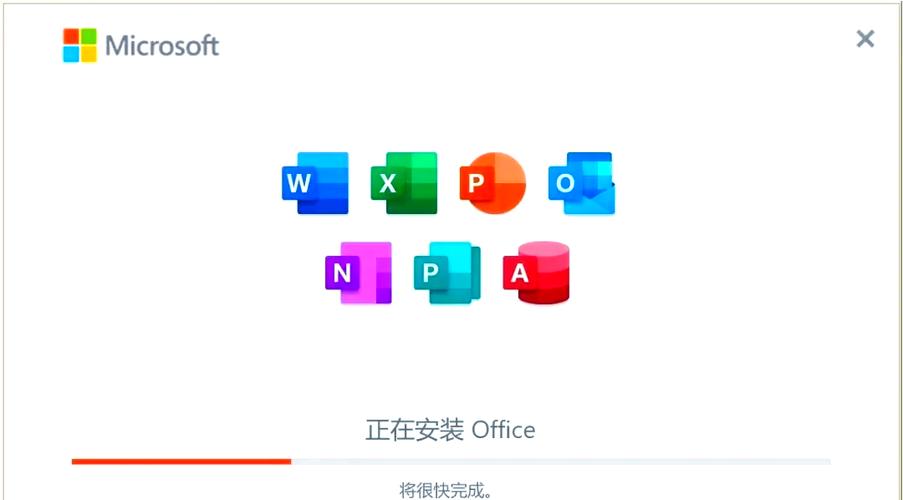如何啟用KMS:深度解析KMS金鑰管理服務與實用指南
Table of Contents
如何啟用KMS:深度解析KMS金鑰管理服務與實用指南
在大型企業、教育機構或政府部門等組織中,管理大量的Windows作業系統和Microsoft Office產品授權是一項複雜的任務。為了解決這個問題,微軟推出了「金鑰管理服務」(Key Management Service,簡稱KMS)。本文將深入探討KMS的運作原理、它與其他授權方式的差異,以及作為使用者,如何啟用KMS來為您的產品進行授權,同時也會簡要介紹KMS主機的設定概念,並提供常見問題的解答。
什麼是KMS?了解KMS金鑰管理服務
KMS,即「金鑰管理服務」,是微軟為企業級客戶提供的一種大量授權啟用方式。它的核心思想是建立一個KMS主機(KMS Host)在組織的內部網路中,該主機負責啟用網路內所有合格的KMS用戶端(KMS Client)產品。不同於單次使用的產品金鑰(Retail Key)或多次啟用金鑰(MAK Key),KMS啟用是動態的,產品會定期向KMS主機回報以保持其啟用狀態。
KMS金鑰管理服務的運作原理:
- KMS主機: 組織內部部署的伺服器,安裝有KMS主機金鑰,並具備啟用產品的能力。
- KMS用戶端: 組織內部安裝了Windows大量授權版本或Office大量授權版本的電腦。這些用戶端會自動或手動尋找KMS主機。
- 啟用閾值: KMS主機需要達到一定的啟用請求數量(例如Windows需要25個、Office需要5個獨立裝置的啟用請求)才能開始向用戶端提供啟用服務。
- 定期續期: 啟用成功的KMS用戶端會在每180天內自動向KMS主機續期,以保持其啟用狀態。如果產品超過180天未能聯繫到KMS主機,其啟用狀態將過期。
KMS與其他授權方式的差異
理解KMS之前,有必要先了解它與其他兩種常見的微軟產品授權方式的區別:
-
零售金鑰(Retail Key):
這是我們在實體店面或線上購買的單獨產品金鑰,通常用於個人或小型企業。一個零售金鑰通常只能啟用一台電腦(或依授權類型可啟用有限數量)。啟用後,除非硬體發生重大變更,否則通常永久有效。
-
多次啟用金鑰(Multiple Activation Key,MAK):
MAK金鑰也是大量授權計畫的一部分,但其運作方式類似於多個零售金鑰的集合。每個MAK金鑰都有預設的啟用次數。當產品使用MAK金鑰啟用後,它會直接向微軟的授權伺服器報告並進行一次性啟用。啟用後,除非硬體大幅更動,或達到授權次數上限,否則無需再次聯絡授權伺服器。
-
金鑰管理服務(KMS):
如前所述,KMS依賴組織內部的KMS主機進行啟用。它特別適合擁有大量電腦的組織,無需為每台電腦單獨管理金鑰,且啟用過程在內部網路完成,減少對外部網路的依賴。然而,KMS啟用需要用戶端定期連線到KMS主機才能維持啟用狀態。
如何為您的Windows或Office產品啟用KMS?(用戶端操作)
對於大多數終端用戶而言,當您身處一個使用KMS授權的組織內部時,您的電腦通常會自動透過KMS進行啟用。然而,有時由於網路問題、KMS主機設定變更或作業系統/Office版本問題,您可能需要手動執行啟用。以下是詳細的步驟:
步驟一:確認您的產品金鑰類型
要啟用KMS,您的Windows或Office必須是大量授權版本(Volume License),且安裝了通用大量授權金鑰(Generic Volume License Key, GVLK),而非零售金鑰或MAK金鑰。如果您的產品已經是大量授權版本,通常會內嵌GVLK。如果您不確定,可以嘗試下一步。
步驟二:設定KMS主機(如果未自動發現)
KMS用戶端通常會透過DNS的SRV記錄自動發現KMS主機。但如果自動發現失敗,您可以手動指定KMS主機的IP位址或主機名稱。
適用於Windows作業系統(以管理員身份執行命令提示字元):
- 打開「開始」選單,輸入
cmd。 - 在「命令提示字元」上點擊右鍵,選擇「以系統管理員身份執行」。
- 在命令提示字元視窗中,輸入以下指令並按下Enter鍵:
slmgr.vbs /skms <KMS主機位址或名稱>範例:如果您的KMS主機IP位址是
192.168.1.100,則輸入:slmgr.vbs /skms 192.168.1.100如果您的KMS主機名稱是
kms.yourdomain.com,則輸入:slmgr.vbs /skms kms.yourdomain.com(請向您的IT管理員諮詢正確的KMS主機位址或名稱。)
- 您應該會看到一個訊息,提示「金鑰管理服務機器名稱設定成功」。
適用於Microsoft Office(以管理員身份執行命令提示字元):
- 打開「開始」選單,輸入
cmd。 - 在「命令提示字元」上點擊右鍵,選擇「以系統管理員身份執行」。
- 首先,您需要導航到Office安裝目錄。這個目錄通常在:
- 64位元Windows,64位元Office:
C:\Program Files\Microsoft Office\OfficeXX(XX代表版本號,例如Office16代表Office 2016/2019/365) - 64位元Windows,32位元Office:
C:\Program Files (x86)\Microsoft Office\OfficeXX - 32位元Windows,32位元Office:
C:\Program Files\Microsoft Office\OfficeXX
輸入指令切換目錄,例如:
cd "C:\Program Files\Microsoft Office\Office16" - 64位元Windows,64位元Office:
- 然後,輸入以下指令並按下Enter鍵:
cscript ospp.vbs /sethst:<KMS主機位址或名稱>範例:
cscript ospp.vbs /sethst:kms.yourdomain.com - 您應該會看到一個訊息,提示「Successfully set KMS host」。
步驟三:強制進行啟用
設定好KMS主機後,您就可以強制您的產品向KMS主機進行啟用請求。
Windows 作業系統的KMS啟用指令範例(在管理員命令提示字元中):
- 安裝GVLK(如果尚未安裝或有問題): (GVLK金鑰可在微軟官方文件查到,不同版本Windows有不同金鑰)
slmgr.vbs /ipk <您的Windows版本GVLK金鑰>例如,對於Windows 10專業版:
slmgr.vbs /ipk W269N-WFGWX-YVC9B-4J6C9-T83GX此步驟通常不需手動執行,除非您的Windows金鑰類型不正確。
- 清除現有KMS主機快取(可選,但建議執行以防萬一):
slmgr.vbs /ckms - 立即啟用:
slmgr.vbs /ato此指令會強制您的Windows立即嘗試啟用。如果啟用成功,您將看到一個提示框,顯示「產品已成功啟用」。
- 檢查啟用狀態:
slmgr.vbs /dlv此指令會顯示詳細的啟用資訊,包括授權狀態、啟用ID、以及KMS主機名稱等。檢查「授權狀態」是否顯示為「已授權」。
Microsoft Office 的KMS啟用指令範例(在管理員命令提示字元中,且已切換到Office安裝目錄):
- 安裝GVLK(如果尚未安裝或有問題): (Office GVLK金鑰亦可在微軟官方文件查到,不同版本Office有不同金鑰)
cscript ospp.vbs /inpkey:<您的Office版本GVLK金鑰>此步驟通常不需手動執行,除非您的Office金鑰類型不正確。
- 立即啟用:
cscript ospp.vbs /act此指令會強制您的Office立即嘗試啟用。如果啟用成功,您將看到一個訊息,提示「PRODUCT ACTIVATION SUCCESSFUL」。
- 檢查啟用狀態:
cscript ospp.vbs /dstatus此指令會顯示Office的詳細授權狀態。檢查「LICENSE STATUS」是否顯示為「LICENSED」。
重要提醒: 進行上述操作時,請務必確保您已連接到組織的內部網路,並且該網路中存在一個正常運作的KMS主機。如果您在非組織網路或家中進行這些操作,將無法成功啟用。
KMS主機的設定與運作原理(IT管理員參考)
雖然本文主要關注用戶端如何啟用KMS,但理解KMS主機的運作對於故障排除和整體理解至關重要。KMS主機的設定通常由組織的IT管理員負責,涉及以下幾個關鍵點:
- 專用伺服器: KMS主機可以是一台專用的伺服器,或在現有伺服器上安裝KMS服務。
- KMS主機金鑰: IT管理員需要從微軟大量授權服務中心(VLSC)取得KMS主機金鑰,並將其安裝到KMS主機上。
- 防火牆設定: KMS主機的防火牆必須允許KMS服務的傳入連線(預設TCP 1688埠)。
- DNS SRV記錄: 通常,IT管理員會在DNS伺服器中建立SRV記錄(例如
_vlmcs._tcp.yourdomain.com),指向KMS主機的IP位址或名稱。這讓KMS用戶端能夠自動發現KMS主機。 - 啟用閾值: 如前所述,KMS主機需要達到最低數量的用戶端啟用請求才能開始服務。這意味著新建立的KMS主機在服務少數電腦時可能無法立即啟用產品。
啟用KMS時常見的問題與故障排除
即使按照正確步驟操作,您也可能遇到啟用失敗的情況。以下是一些常見問題及其解決方案:
1. 錯誤代碼解析:
當啟用失敗時,slmgr.vbs /ato 或 cscript ospp.vbs /act 可能會返回錯誤代碼。請記錄下這些代碼,並在微軟官方網站上搜尋,通常會有詳細的解釋和解決方案。
2. 網路連線問題:
確保您的電腦可以正常連線到KMS主機。您可以嘗試使用ping <KMS主機位址>來測試連線性。如果ping不通,可能存在網路設定、IP位址錯誤或DNS解析問題。
3. 防火牆設定:
本地電腦或KMS主機上的防火牆可能會阻止KMS通訊。請確認KMS服務所需的1688埠在兩端都已允許通過。
4. 時間同步問題:
KMS啟用對時間同步有嚴格要求。如果您的電腦時間與KMS主機的時間差異過大(例如超過4小時),啟用可能會失敗。請確保您的電腦時間與組織網路中的時間伺服器保持同步。
5. KMS主機未達到啟用閾值:
這通常是KMS主機剛部署時的問題。如果您的組織只有少數電腦,KMS主機可能尚未累積足夠的啟用請求。此時,您需要等待更多電腦連線或聯絡IT管理員進行手動協助。
6. 產品金鑰類型不符:
請確認您安裝的Windows或Office是大量授權版本,並且您的電腦正在嘗試使用KMS金鑰進行啟用。零售版或MAK版的產品無法透過KMS啟用。
KMS啟用模式的優勢與限制
優勢:
- 集中化管理: 大幅簡化了大量產品的授權管理,IT人員無需逐一輸入金鑰。
- 節省成本: 透過大量授權計畫,企業可以以更具成本效益的方式獲得軟體。
- 離線啟用(相對): 一旦KMS主機建立,用戶端可在內部網路中啟用,無需直接連線到微軟的外部伺服器。
- 彈性: 允許組織靈活地部署和重新部署軟體。
限制:
- 需要KMS主機: 必須在組織內部部署並維護一台KMS主機。
- 最低啟用閾值: KMS主機需要達到一定數量的用戶端才能開始提供啟用服務,對於非常小的組織可能不適用。
- 定期續期: 用戶端必須定期連線到KMS主機以保持啟用狀態,如果長期無法連線,產品可能會過期。
- 不適用於個人用戶: KMS是專為大量授權設計的企業解決方案,不適用於個人或家庭用戶。
重要提醒:KMS的合法性與使用情境
KMS金鑰管理服務是微軟提供的合法大量授權解決方案。本文章所提及的如何啟用KMS均基於在擁有合法微軟大量授權合約的組織內部環境下進行的操作。請勿將KMS技術用於非法啟用未經授權的軟體。任何非法的軟體啟用行為都可能導致法律責任和系統安全風險。
總結
KMS是微軟為大型組織提供的一種高效、經濟的軟體授權管理方式。了解如何啟用KMS對於身處這類環境的用戶來說非常實用,能夠幫助您解決產品授權問題,確保軟體正常運作。如果您在啟用過程中遇到任何困難,最有效的方法是聯繫您所在組織的IT支援部門,他們將能提供最直接的幫助和KMS主機的相關資訊。
常見問題(FAQ)
如何確認我的KMS啟用狀態?
對於Windows,您可以在命令提示字元(以管理員身份運行)中輸入 slmgr.vbs /dlv。對於Office,切換到Office安裝目錄後輸入 cscript ospp.vbs /dstatus。檢查輸出中的「授權狀態」或「LICENSE STATUS」是否為「已授權」或「LICENSED」。
為何我的KMS啟用會失效?
KMS啟用是每180天續期一次。如果您的電腦長時間未能連線到組織內部的KMS主機(例如,長期不在辦公室網路內,或KMS主機故障),則啟用狀態可能會失效。此外,時間不同步、防火牆阻擋或KMS主機位址變更也可能導致失效。
KMS啟用需要網路連線嗎?
是的,KMS啟用和續期都需要您的電腦能夠連線到組織內部的KMS主機。這種連線是在您的內部網路中進行的,不一定需要連到外部網際網路,但KMS主機本身可能需要連線到微軟進行首次金鑰驗證。
KMS啟用可以用於個人電腦嗎?
不行。KMS是為擁有微軟大量授權合約的企業、教育或政府機構設計的。個人用戶或小型企業通常使用零售金鑰或MAK金鑰來啟用其產品。
KMS啟用可以持續多久?
KMS啟用通常持續180天。在這180天內,您的產品會嘗試每7天連線到KMS主機一次進行續期。只要能成功連線並續期,您的產品就將保持啟用狀態。